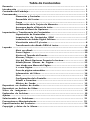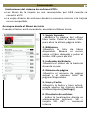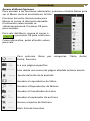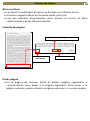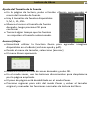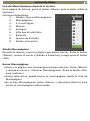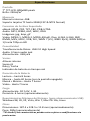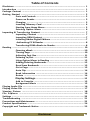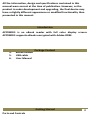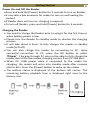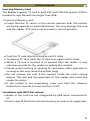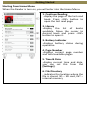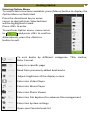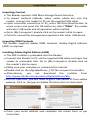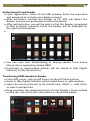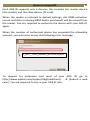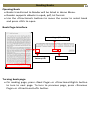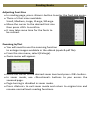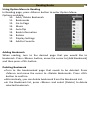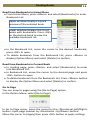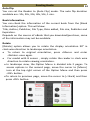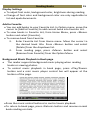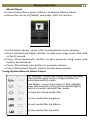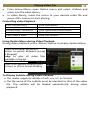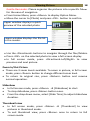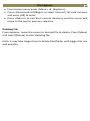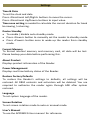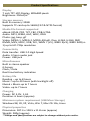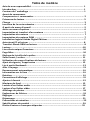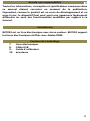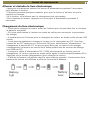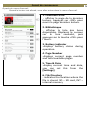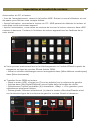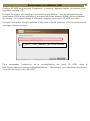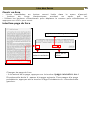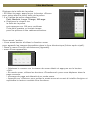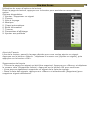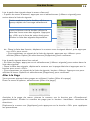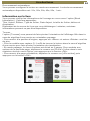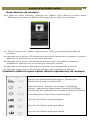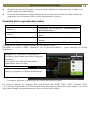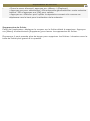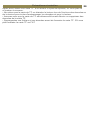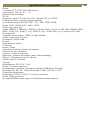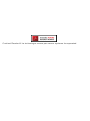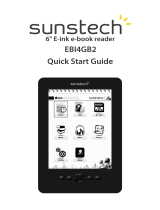Aqprox APPEB02G Mode d'emploi
- Catégorie
- Lecteurs de livres électroniques
- Taper
- Mode d'emploi
La page charge ...
La page charge ...
La page charge ...
La page charge ...
La page charge ...
La page charge ...
La page charge ...
La page charge ...
La page charge ...
La page charge ...
La page charge ...
La page charge ...
La page charge ...
La page charge ...
La page charge ...
La page charge ...
La page charge ...
La page charge ...
La page charge ...
La page charge ...
La page charge ...
La page charge ...
La page charge ...
La page charge ...
La page charge ...
La page charge ...
La page charge ...
La page charge ...
La page charge ...
La page charge ...
La page charge ...
La page charge ...
La page charge ...
La page charge ...
La page charge ...
La page charge ...
La page charge ...
La page charge ...
La page charge ...
La page charge ...
La page charge ...
La page charge ...
La page charge ...
La page charge ...
La page charge ...
La page charge ...
La page charge ...
La page charge ...
La page charge ...
La page charge ...
La page charge ...
La page charge ...
La page charge ...
La page charge ...
La page charge ...

Table de matière
Avis de non responsabilité …..………………………..……………………………………..…… 1
Introduction …………………………………………………..…………..………………………….…. 1
Contenu de l´emballage …………………………………………..………………………………... 1
Avant de commencer
Composants et commandes.......................................................................... 2
Puissance du lecteur ….................................................................................. 3
Charge .......................................................................................................... 3
Insertion de la carte mémoire ....................................................................... 4
À partir du menu d'accueil ............................................................................ 5
Accès au menu d'options .............................................................................. 6
Importation et transfert d'un contenu .......................................................... 7
Importation de contenu ................................................................................ 7
Importation de contenu DRM ....................................................................... 7
Installation logiciel Adobe Digital Éditions .................................................... 7
Autorisant PC et lecteur ............................................................................... 8
Transfert Ebook DRM au lecteur ................................................................... 8
Lecture ………………………………………………………………………………………………………10
Livre électronique Ouverture ...................................................................... 10
Page Mise ................................................................................................... 10
Réglage de la taille de la police ................................................................... 11
Zoom avant / arrière .................................................................................. 11
Utilisation du menu d'options de lecture .................................................... 12
Ajout de signets / Suppression ................................................................... 12
Lire à partir Bookmark ................................................................................ 13
Aller à la page ............................................................................................. 13
Renversement automatique ....................................................................... 14
Information sur le livre ............................................................................... 14
Rotation ..................................................................................................... 14
Paramètres d'affichage ............................................................................... 15
Ajouter à favoris ......................................................................................... 15
Musique de fond ........................................................................................ 15
Lecture d'un fichier audio ........................................................................... 16
Lecture d'un fichier vidéo ........................................................................... 17
Affichage de photos .................................................................................... 18
Explorateur de fichiers ................................................................................ 19
Réglages ……………………………………………………………………………………………………20
Dépannage ................................................................................................. 21
Précautions et entretien .............................................................................. 22
Spécifications du produit ............................................................................ 24
Droits d'auteur et marques déposées ……………………………………………………… 25

Toutes les informations, conception et spécifications contenues dans
ce manuel étaient correctes au moment de la publication.
Cependant, comme le produit est en cours de développement et en
mise à jour, le dispositif final peut avoir une apparence légèrement
différente ou avoir des fonctionnalités modifiées par rapport à ce
manuel.
BK7024 est un livre électronique avec écran couleur. BK7024 support
les livres électroniques chiffrés avec Adobe DRM.
7. Livre électronique
8. Câble USB
9. Guide d´utilisateur
10. écouteurs
Avis de non responsabilicé
Introduction
Contenu de l´emballage
1
2

Pièces et
commandes
1. prise jack pour écouteurs
2. Bouton d'alimentation - Appuyez et maintenez pendant 3 secondes pour allumer / éteindre, appuyez
et maintenez 6 secondes pour réinitialiser.
3. Indicateur de charge-lorsque le lecteur est en cours de charge, le voyant rouge est allumé, lorsqu'il
est complètement chargé, la lumière bleue est allumée.
4. Bouton Menu - appuyez pour afficher le menu d'options
5. Bouton de zoom - appuyez pour ajuster la taille de la police ou de zoom avant / arrière
6. Bouton Lecture / Pause - pour accéder au menu de lecture de musique
7. Bouton Retour - appuyez une fois pour revenir au menu précédent, appuyez et maintenez enfoncé
pour revenir au menu d'accueil
8. bouton page précédente - appuyez pour passer à la page précédente
9.Bouton Touches directionnelles / OK
Touches directionnelles - Appuyez sur le bouton haut / bas / gauche / droite pour déplacer le curseur
Bouton ok : Appuyez sur le bouton OK-pour confirmer ou annuler.
10. bouton page suivante– appuyez pour passer à la page suivante
11. prise mini USB - pour le transfert de données et chargement d'urgence
12. Fente pour carte TF – Supporte la carte TF
13. Haut-parleurs
Avant de commencer

Allumer et éteindre le livre électronique
• Appuyez et maintenez enfoncé le bouton d´alimentation pendant 3 secondes
pour allumer le lecteur.
• Cela peut prendre quelques instants pour que le lecteur s´allumer et que le
contenu se charge.
• Si le lecteur ne s'allume pas, le chargement est nécessaire.
• Pour éteindre le lecteur, appuyez sur la touche d´alimentation pendant 3
secondes.
Chargement du livre électronique
• Vous devez charger le lecteur avant de l'utiliser pour la première fois ou lorsque
la batterie est faible.
• S'il vous plaît mettez le lecteur en mode de veille pour raccourcir le processus
de charge.
• Il faudra environ 6 heures pour le chargeur du lecteur en mode veille (écran LCD
éteint)
• Vous pouvez également charger le lecteur en le connectant au PC. Une fois
connecter au PC, appuyez sur le bouton OK pour sélectionner "alimentation". Le
chargement à travers du PC ne pourra peut être pas en mesure de charger
complètement le lecteur en raison de la faible production de courant de charge
port USB du PC.
• Lorsque le câble d´alimentation DC / USB est connecté au lecteur pour le
chargement, le lecteur entrera en mode veille après il restera inactif pendant 60 s.
Appuyez sur la touche [alimentation] pour réveiller le lecteur.
• L'état de la batterie est affiché dans le coin inférieur gauche. L'autonomie de la
batterie de lecture est affichée à côté de l'icône de la batterie.
Avant de commencer
3

Insertion de la carte mémoire
Le lecteur supporte la carte TF en FAT et NTFS. NTFS est nécessaire pour copier le
fichier avec une taille supérieure à 4Gb.
Insérer une carte mémoire:
Vérifiez que la carte TF est dans la bonne position avec la broche de contact vers le
haut, comme illustré ci-dessous. Vous risquez d'endommager la carte et le lecteur de
carte si la carte TF n'est pas insérée dans la bonne position.
• Pousser la carte TF dans la fente jusqu'à ce qu'elle s'enclenche.
• Pour retirer la carte TF, poussez la carte TF à nouveau jusqu'à ce qu'elle
s'enclenche.
• Quand une carte TF est insérée ou éjecté du lecteur, cela peut prendre
quelques secondes pour que le lecteur met à jour le contenu.
• S'il vous plaît éviter d'insérer ou d'éjecter la carte TF quand une autre opération
est en cours d'exécution car cela pourrait provoquer le blocage du système.
• Ne retirez pas la carte si le contenu à l'intérieur de la carte est en cours de
lecture. Cette arrêtera le fonctionnement du lecteur et provoquer le lecteur à
redémarrer.
• Si le système ne répond pas, appuyez et maintenez la touche <ON/OFF>
pendant 6 secondes pour réinitialiser et l´éteindre
Limitations avec système de fichiers NTFS:
Livre sur la carte ne sont pas reconnus par ADE lorsqu'il est connecté à un PC.
• une copie directe de fichiers de la mémoire interne vers la carte n'est pas
supportée.
Avant de commencer
4

À partir du menu d'accueil
Quand le lecteur est allumé, vous allez entrer dans le menu d'accueil.
Library
Indicateur de batterie
Numéro de page
Heure & Date
6. 1. Continuer à lire
- afficher la page de la dernière
lecture. Appuyez sur <OK> pour
ouvrir la page dernière lecture.
7.
2. Bibliothèque
- afficher la liste des livres
disponibles. Déplacez le curseur
sur le livre souhaité, puis
appuyez sur la touche <OK> pour
l'ouvrir.
3. Battery Indicator
-displays battery status during
operation.
4. Page Number
-displays current page number
and total available pages.
5. Time & Date
-display current time and date,
you can set this from the
[Settings].
6. File Directory
- indicates the location where the
file is stored. SD – SD card, INT –
internal memory
Avant de commencer
5

Accès au menu d'options
Pour accéder à des fonctions supplémentaires disponibles, appuyez sur [Menu] pour
afficher le menu d'options, comme illustré.
Appuyez sur la touche directionnelle pour déplacer
le curseur sur l'option désirée. L’élément
Sélectionné sera mis en évidence dans l'obscurité.
Appuyez sur <OK> pour entrer.
Pour quitter le menu des options, déplacez le curseur
à et appuyez sur OK pour confirmer.
Sinon, appuyez sur le bouton <Retour>
pour quitter.
Pour trier les livres de différentes catégories: Titre, Auteur,
Catégorie, Date, Format
Aller à une page spécifique
Lire à partir des signets ajoutés précédemment
Réglez la luminosité de l'écran d'affichage
Entrer dans lecteur de vidéo
Entrer dans lecteur de musique
Entrer dans visualisation de photos
Entrez dans l'Explorateur de fichiers pour la gestion
avancée des dossiers avance
Entrez dans les paramètres du système
Ouvrez votre liste de livre préféré
Avant de commencer
6

Importation de contenu
Le lecteur supporte la fonction USB Mass Storage Device.
• Pour importer des contenus (livres, vidéo, audio, etc. photo) dans le lecteur,
connectez le lecteur au PC via le câble USB fourni.
• Une fois la connexion au PC est réalisée, appuyez sur le bouton directionnel
pour déplacer le curseur et appuyez sur le bouton OK pour sélectionner
«Données», le lecteur passe en mode USB et toutes les opérations seront
interrompues.
• Allez dans [Poste de travail], double-cliquez sur le disque du lecteur pour l'ouvrir.
• Effectuer le fonctionnement normal de gestion de fichiers comme autre
périphérique USB
Importation de matières DRM
Le lecteur supporte Adobe contenu DRM. Adobe Digital Éditions (ADE) est
nécessaire.
Installation d'Adobe Digital Éditions (ADE)
• L'installateur ADE est pré chargé dans le lecteur.
• Connectez le lecteur au PC via le câble USB fourni et ouvrez le lecteur en tant
que disque amovible. Allez dans [Poste de travail], double-cliquez sur le disque du
lecteur pour l'ouvrir.
• Assurez-vous que votre ordinateur est connecté à Internet
• Double-cliquez sur [digitaleditions_172] fichier pour ouvrir le programme
d'installation.
• Sinon, vous pouvez télécharger le programme d'installation à partir
http://www.adobe.com/products/digitaleditions/ # fp.
• Pour les utilisateurs de première fois, vous aurez besoin d'obtenir un logiciel
gratuit Adobe ID de site Web d'Adobe. Cliquez sur [Adobe obtenir un ID en ligne],
comme illustré:
Entrez votre adresse e-mail et remplissez le formulaire en ligne selon les instructions.
Importation de contenu
7

Autorisation du PC et lecteur
• Lors de l'enregistrement, revenir à la fenêtre ADE. Entrez le nom d'utilisateur et mot
de passe pour activer votre compte Adobe.
• Après l'activation, connectez le lecteur au PC. ADE permet de détecter le lecteur et
vous êtes invité à autoriser appareil.
• Après l´autorisation, vous serez en mesure de trouver le lecteur reconnu dans ADE
comme ci-dessous. Contenu à l'intérieur du lecteur apparaît sur les fenêtres de la
main droite.
Vous pouvez maintenant lancer le téléchargement ou l'achat d'Ebook à partir de
magasins en ligne de soutien Ebook Adobe DRM.
• Achat ou ebooks téléchargés seront enregistrés dans [Mes éditions numériques]
dans [Mes documents].
Transfert livres DRM au lecteur
• Dans le menu ADE, cliquez sur [Tous les articles] sur la colonne de gauche
• Articles dans [My Digital Éditions] seront listés dans la fenêtre de droite.
• Sélectionnez l'option souhaitée (s) à transférer, <Maj> + <Clic gauche> pour
sélectionner plusieurs fichiers.
• Faites glisser l'élément sélectionné (s) dans le lecteur d'Acrobat Reader situé
sur la dernière ligne de la colonne de gauche, comme illustré ci-dessous.
Importation et transfert de contenu
8

Chaque ID ADE soutient que 6 appareils, y compris l'appareil maître (le lecteur) et le
dispositif esclave (TF).
Lorsque le lecteur est rétabli aux paramètres par défaut, Tout les enregistrements
d'activation DRM et de données (y compris les livres achetés DRM) seront effacées
du lecteur. Vous serez obligé d'autoriser l'appareil avec votre ID ADE nouveau.
Lorsque le nombre d'engin autorisé a dépassé la limite permise, vous rencontrerez le
message d'erreur suivant:
Pour demander l'extension et la réinitialisation de votre ID ADE, allez à
http://www.adobe.com/support/digitaleditions/ [Soumettre une demande d'Internet].
Vous devez saisir votre info ADE.
Remarques en utilisant ADE
E_ACT_TOO_MANY_ACTIVATIONS
9

Ouvrir un livre
• Livres transférées au lecteur seront listés dans le menu d'accueil.
• Lecteur de livres électroniques soutient en epub, pdf, txt.
• Utilisez les boutons <Directional> pour déplacer le curseur pour sélectionner et
appuyez sur <OK> pour ouvrir.
Interface page du livre
Changer de page du livre
• A la lecture de la page, appuyez sur la touche <page suivante> ou <
Directionnelle droite > passer à la page suivante. Pour passer à la page
précédente, appuyez sur la touche <Page Précédente ou <Directionnelle
gauche>.
Lire des livres
Autonomie de la
batterie restante
Page actuelle / Page totale
Taille de la
police
10

Réglage de la taille de la police
• En lisant la page, appuyer sur le bouton <Zoom>
pour entrer dans le menu taille de la police.
• Il a 5 tailles de police disponibles:
Petit, Medium, Large, XLarge, XXLarge.
Déplacez le curseur sur
la taille de la police
puis appuyez sur OK pour confirmer
Cela peut prendre un certain temps
pour les polices à être redimensionnées.
Zoom avant / arrière
• Vous aurez besoin d'utiliser la fonction zoom
pour agrandir les images disponibles dans le livre électronique (fichier epub et pdf).
• Dans le menu Format, sélectionnez [Agrandir].
• menu Zoom apparaîtra.
• Déplacez le curseur sur le niveau de zoom désiré et appuyez sur le bouton
<OK>.
• En mode zoom, utilisez les boutons <Directionnel> pour vous déplacer dans la
page zoomée.
• tournage de page est désactivé en mode zoom.
• Appuyez sur <Return> pour quitter le mode zoom et revenir à la taille d'origine et
reprendre la lecture normale livre fonctions.
Lire des livres
11

Utilisation du menu d'options de lecture
Dans la page de lecture, appuyez sur le bouton pour accéder au menu <Menu>
option.
Options disponibles:
1. Ajouter / Supprimer un signet
2. Favoris
3. Aller à la page
4. Musique
5. Clapet automatique
6. Book Information
7. Tourner
8. Paramètres d'affichage
9. Ajouter aux préférés
Ajout de Favoris
Lors de la lecture, passé à la page désirée que vous voulez ajouter un signet.
Appuyez sur le bouton <Menu> , déplacez le curseur sur [Ajouter un signet], puis
appuyez sur le bouton <OK>.
Suppression de favoris
• Tourner la page d'un signet qui doit être supprimé. Appuyez sur <Menu> et déplacer
le curseur vers <Supprimer favoris). Appuyez sur le bouton OK pour confirmer.
• Vous pouvez également supprimer un signet de la liste de signets.
• Dans la liste des signets, appuyez sur <Menu> et sélectionnez [Supprimer] pour
supprimer signet sélectionné.
Lire des livres
12

Lire à partir des signets dans le menu d'accueil
• À partir du menu d'accueil, appuyez sur et sélectionnez [<Menu> signets] pour
entrer dans la liste de signets.
• Dans la liste des favoris, déplacer le curseur vers le signet désiré, puis appuyez
sur <OK> pour ouvrir.
• Pour supprimer un signet de la liste de signets, appuyez sur <Menu> pour
afficher [Menu Option] et sélectionnez [Supprimer] pour confirmer.
Lire à partir signets dans livre actuel
• En lisant la page, appuyez sur et sélectionnez [<Menu> signets] pour entrer dans la
liste des signets.
• Dans la liste des signets, déplacez le curseur sur la page désirée et appuyez sur le
bouton pour ouvrir <OK>.
• Pour supprimer un signet de la liste de signets, bouton <Menu> Appuyez sur pour
afficher le menu Options et sélectionnez [Supprimer] pour confirmer.
Aller à la Page
Vous pouvez passer à des pages en utilisant l´option [Aller à la page]
Dans le menu d'options, sélectionnez [Aller à la page].
Accéder à la page de menu, placez le curseur sur le bouton par <Directionnel-
gauche/droite>. Entrée le numéro de page par le bouton –haut/bas> <touches de
direction>.
Déplacez le curseur sur [Appliquer] puis appuyez sur la touche <OK> pour appliquer
les paramètres.
Lire des livres
Partie inférieure de la fenêtre affiche la
liste des livres avec des signets. Appuyez
sur <OK> sur le livre de votre choix pour
afficher la liste des signets disponibles.
Partie supérieure de la fenêtre affiche un
aperçu rapide de l'ouvrage sélectionné.
13

Renversement automatique
Vous pouvez configurer le lecteur en mode renversement. La durée renversement
automatique disponibles est: 10s, 20s, 30s, 40s, 50s, 1 min.
Information sur le livre
Vous pouvez vérifier les informations de l'ouvrage en cours avec l´option [Book
Information] . Cela fera apparaître:
Titre, Auteur, Éditeur, Type de fichier, Date d'ajout, la taille du fichier, éditeur et
d'expiration.
Dépendant de la source du livre que vous téléchargez / achetez, certaines
informations peuvent ne pas être disponibles.
Tourner
l´option [Tournez] vous permet de faire pivoter l'orientation de l'affichage 90o dans le
sens de aiguilles d'une montre en orientation paysage.
• Pour revenir à la position d'origine, appuyez sur <Menu> et entrez <Rotate> une fois
de plus.
• Pour le modèle avec capteur G, il suffit de tourner le lecteur dans le sens d´aiguilles
d'une montre pour faire pivoter l'orientation de visualisation.
• En mode paysage, le menu d'options est divisé en 2 pages. Pour accéder aux
options de la seconde page, déplacez le curseur sur [Plus d'>] icône dans le coin
supérieur droit du menu Option, puis appuyez sur le bouton <OK>.
• Pour revenir à la page précédente, déplacez le curseur sur [<En arrière], puis
appuyez sur le bouton <OK>.
Lire des livres
14

Affichage de paramètres
Pour ajuster la couleur de police, couleur de fond, la luminosité lors de la lecture.
Changement de couleur de la police et la couleur d'arrière-plan ne sont
applicables qu'aux documents txt et epub.
Ajouter aux favoris
Vous pouvez ajouter des livres à votre liste de favoris. Dans le menu Option, déplacez
le curseur sur [ajouter aux favoris] pour ajouter le livre dans la liste de favoris.
Pour visualiser les livres de la liste des favoris, à partir du menu d'accueil,
appuyez sur <Menu> et sélectionnez [Favoris].
• Pour supprimer livre de favori:
1. Saisissez liste des favoris à partir du menu d'accueil. Déplacez le curseur sur le
titre de l'ouvrage désiré. Appuyez sur <Menu> et sélectionnez [Supprimer] dans la
liste déroulante.
2. De la page de lecture, appuyez sur le bouton <Menu> et sélectionnez
[Supprimer des favoris] à partir du menu d'options.
Reproduction de musique en lisant
Le lecteur supporte la reproduction de musique durant la lecture ou le visionnement
de photos.
• Pour contrôler la reproduction de musique dans la page du livre, appuyez sur le
bouton <Play/Pause> et un mini-lecteur de contrôle apparaîtra au bas de la page.
Appuyez sur les touches de contrôle de musique pour contrôler la reproduction de
musique.
Pour revenir à la page du livre, appuyez sur le bouton <Retour> et retourner aux
contrôles de lecture.
Lire des livres
15

Reproducteur de musique
À partir du menu d'accueil, appuyez sur <Menu> pour afficher le menu option.
• Déplacez le curseur sur [Musique] et appuyez sur OK pour confirmer.
• Dans le lecteur de musique, appuyez sur <OK> pour reproduire/arrêter la
musique .
Appuyez sur le bouton <Directionnelle droit>pour reproduire la chanson suivante,
appuyez sur le bouton et le tenir pour avancer.
Appuyez sur le bouton <Directionnel gauche> pour reproduire la chanson
précédente, appuyez sur le bouton et le tenir pour reculer.
Appuyez sur le bouton <Directionnelle-haut> pour augmenter le volume.
Appuyez sur le bouton <Directionnelle-bas> pour diminuer le volume.
Comment utiliser le menu option dans le reproducteur de musique
Lecture d'un fichier audio
16
Réglages EQ - déplacer le curseur sur [EQ Settings],
appuyez sur [directionnel-Gauche] ou [Droite] pour
sélectionner le mode souhaité EQ.
Mode de lecture - déplacer le curseur sur [Mode de
Lecture], appuyez sur [directionnel-Gauche] ou [Droite-
directionnel] pour sélectionner le mode de lecture souhaité
Pour afficher tous les fichiers audio stockés
Pour trier les fichiers audio par genre
Pour trier les fichiers audio par album
Pour trier les fichiers audio par artiste

À partir du menu d'accueil, ouvrir le menu Option et sélectionnez <Vidéo> et
entrer dans la vidéothèque.
Dans la bibliothèque vidéo, déplacez le curseur sur le fichier vidéo désiré et
appuyez sur le bouton <OK> pour commencer à jouer.
Contrôle de la reproduction vidéo
Entrée / Sortie Plein écran
Appuyez sur le bouton Zoom
Augmenter/Diminuer le
volume
Appuyez sur le bouton <Directionnel-
gauche/droite>
Vidéo précédente/Retour
rapide
Appuyez sur le bouton <Directionnel-
bas>
Vidéo Suivant / Avancer
Appuyez sur le bouton <Directionnel-
haut>
Lecture / Pause
Appuyez sur le bouton <OK >
Utilisation du menu d'options pendant la lecture vidéo
Pendant la lecture vidéo, appuyez sur le bouton<Menu> pour afficher le menu
d'options.
Comment afficher le sous-titre en cours de lecture vidéo
Le lecteur prend en charge des sous-titres de SUB, SSA, SRT, format LRC.
• Le nom du fichier des sous-titres doit être identique à celui du fichier vidéo. Le sous-
titre sera chargé automatiquement lors de la lecture vidéo.
LECTURE D´UN FICHIER VIDÉO
a
Appuyez sur le bouton <Directionel-
haut/bas> pour basculer entre [Loop] et
[Répéter]
Loop: jouer tous les fichiers vidéo
disponibles dans la liste.
Appuyez sur <OK> pour entrer [Plein
écran] ou [Ajuster à l'écran d'affichage
17

Rappel: S'il vous plaît organiser les images dans un dossier spécifique pour la
facilité de navigation.
• À partir du menu d'accueil, appuyez sur pour afficher le menu <Menu> option.
• Déplacez le curseur sur [Photo] et appuyez sur le bouton pour confirmer <OK>.
• Utilisez les boutons <Directionnels> pour naviguer dans les fichiers / dossiers.
• Appuyer sur <OK> sur la photo sélectionnée pour afficher un affichage plein écran.
• En mode plein écran, appuyez sur <Directionnel-gauche/droite> pour visualiser
l'image précédente ou suivante.
Zoom avant / arrière image
• Il existe 3 niveaux de zoom disponibles. Pour effectuer un zoom dans l'image, en
mode plein écran, le bouton <Zoom> appuyez sur pour changer le niveau de zoom
différent.
• Pour revenir à la taille d'origine, appuyez sur le bouton <Return> et reprendre le
fonctionnement normal.
Diaporama
• En mode plein écran, appuyez sur <Menu> [Diaporama] pour démarrer.
• Pour arrêter le diaporama, appuyez une fois sur le bouton <Menu>.
• Dans le menu déroulant, sélectionner [Heure Diaporama] pour ajuster la durée du
diaporama.
Affichage en vignettes
• En mode plein écran, appuyez sur <Menu> [Miniature] pour afficher les photos en
mode miniature.
• Pour quitter le mode miniature, appuyez sur <Menu> fois pour revenir au mode plein
écran.
Affichage de photos
a
fenêtre supérieure affiche un aperçu rapide
de la photo sélectionnée
Fenêtre inférieure affiche la liste des
fichiers dans le lecteur.
18

• Dans le menu d'accueil, appuyez sur <Menu>
[Explorer].
• Appuyez sur pour sélectionner <Directionnelle-gauche/droite> carte mémoire
interne / SD et appuyez sur [OK] pour valider.
• Appuyer sur <Return> pour quitter le répertoire courant et le curseur se
déplacera vers le haut pour la sélection de la mémoire
Suppression de fichier
Partir de l'explorateur, déplacez le curseur sur le fichier désiré à supprimer. Appuyez
sur [Menu] et sélectionnez [Supprimer] pour lancer la suppression du fichier.
Remarque: il peut prendre plus de temps pour supprimer les fichiers / dossiers avec la
taille de fichier plus grand et la quantité.
Explorateur de fichiers
19
La page charge ...
La page charge ...
La page charge ...
La page charge ...
La page charge ...
La page charge ...
La page charge ...
-
 1
1
-
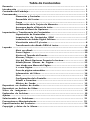 2
2
-
 3
3
-
 4
4
-
 5
5
-
 6
6
-
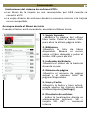 7
7
-
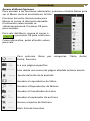 8
8
-
 9
9
-
 10
10
-
 11
11
-
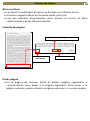 12
12
-
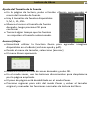 13
13
-
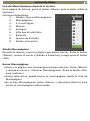 14
14
-
 15
15
-
 16
16
-
 17
17
-
 18
18
-
 19
19
-
 20
20
-
 21
21
-
 22
22
-
 23
23
-
 24
24
-
 25
25
-
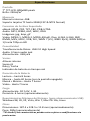 26
26
-
 27
27
-
 28
28
-
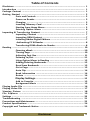 29
29
-
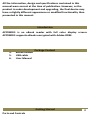 30
30
-
 31
31
-
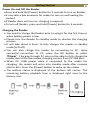 32
32
-
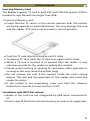 33
33
-
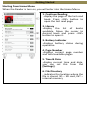 34
34
-
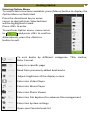 35
35
-
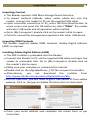 36
36
-
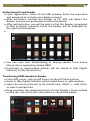 37
37
-
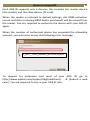 38
38
-
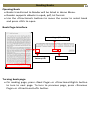 39
39
-
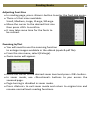 40
40
-
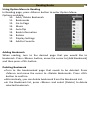 41
41
-
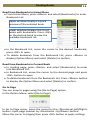 42
42
-
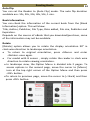 43
43
-
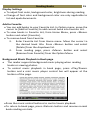 44
44
-
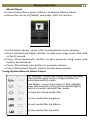 45
45
-
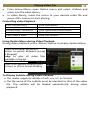 46
46
-
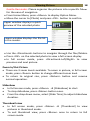 47
47
-
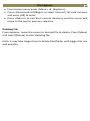 48
48
-
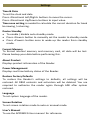 49
49
-
 50
50
-
 51
51
-
 52
52
-
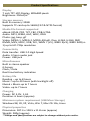 53
53
-
 54
54
-
 55
55
-
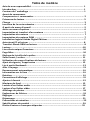 56
56
-
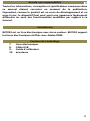 57
57
-
 58
58
-
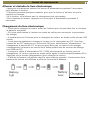 59
59
-
 60
60
-
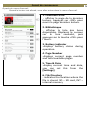 61
61
-
 62
62
-
 63
63
-
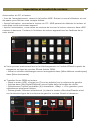 64
64
-
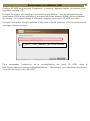 65
65
-
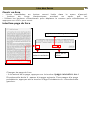 66
66
-
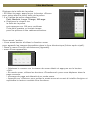 67
67
-
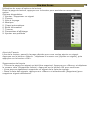 68
68
-
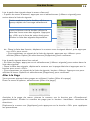 69
69
-
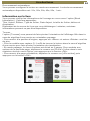 70
70
-
 71
71
-
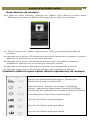 72
72
-
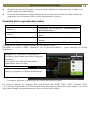 73
73
-
 74
74
-
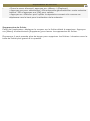 75
75
-
 76
76
-
 77
77
-
 78
78
-
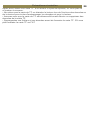 79
79
-
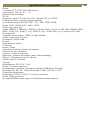 80
80
-
 81
81
-
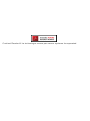 82
82
Aqprox APPEB02G Mode d'emploi
- Catégorie
- Lecteurs de livres électroniques
- Taper
- Mode d'emploi
dans d''autres langues
Documents connexes
Autres documents
-
Sony PRS-505 Manuel utilisateur
-
Sunstech EBI2 4GB Manuel utilisateur
-
Sony PRS-505 Manuel utilisateur
-
Sony PRS-505 Manuel utilisateur
-
Sony PRS-700 Manuel utilisateur
-
Sony PRS-600 Le manuel du propriétaire
-
iRiver Story HD Mode d'emploi
-
Sony PRS-300 Mode d'emploi
-
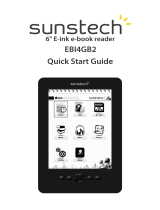 Sunstech EB Series User EBI2 4GB Manuel utilisateur
Sunstech EB Series User EBI2 4GB Manuel utilisateur
-
Sunstech EBI2 4GB Manuel utilisateur